Trong thế giới thiết kế đồ họa và chỉnh sửa ảnh trực tuyến, Canva đã khẳng định vị thế của mình như một công cụ mạnh mẽ và dễ tiếp cận. Với giao diện trực quan và kho tàng tài nguyên khổng lồ, Canva không chỉ hỗ trợ bạn tạo ra những thiết kế ấn tượng mà còn cung cấp các tính năng chỉnh sửa ảnh chuyên nghiệp, nhiều trong số đó hoàn toàn miễn phí, không yêu cầu đăng ký thuê bao. Sự kết hợp giữa khả năng sáng tạo không giới hạn và sự tiện lợi tối đa chính là điều khiến Canva trở thành lựa chọn hàng đầu cho cả người mới bắt đầu lẫn các chuyên gia.
Bài viết này sẽ đưa bạn đi sâu vào khám phá những công cụ chỉnh sửa ảnh nổi bật trên Canva, giúp bạn tối ưu hóa hình ảnh và tạo ra những tác phẩm nghệ thuật độc đáo.
1. Blur (Làm Mờ): Tạo Điểm Nhấn Ấn Tượng Cho Thiết Kế
Tính năng Blur của Canva là một trong những công cụ hiệu quả nhất để làm nổi bật chủ thể chính trong bức ảnh hoặc tạo ra hiệu ứng chiều sâu tinh tế. Bạn có thể làm mờ toàn bộ hình ảnh hoặc chỉ một phần cụ thể, cho phép bạn hướng sự chú ý của người xem đến các yếu tố quan trọng.
- Tùy chỉnh cường độ: Thanh trượt cường độ giúp bạn điều chỉnh mức độ mờ mong muốn. Kéo thanh trượt sang phải để tăng độ mờ và tạo hiệu ứng rõ rệt hơn.
- Điều chỉnh kích thước cọ: Canva cho phép bạn tinh chỉnh kích thước cọ để đảm bảo chỉ chỉnh sửa những khu vực mong muốn.
- Ứng dụng đa dạng: Nhiều người dùng thích sử dụng tính năng Blur để làm mờ toàn bộ hình ảnh, sau đó thêm các yếu tố khác như logo hoặc chữ viết để tạo ra một bố cục hài hòa và chuyên nghiệp.
Mặc dù công cụ Blur trong Canva rất hữu ích, việc chụp ảnh với độ sâu trường ảnh phù hợp ngay từ đầu (ví dụ: sử dụng chế độ Chân dung trên iPhone) vẫn là tối ưu. Hãy sử dụng Blur trong Canva như một công cụ hỗ trợ để bổ sung cho thiết kế hoặc thực hiện các điều chỉnh tinh tế.
2. Colorize (Tô Màu): Hồi Sinh Những Bức Ảnh Đen Trắng
Canva cung cấp một công cụ mạnh mẽ để tô màu cho những bức ảnh đen trắng, mang lại sức sống mới cho những kỷ niệm cũ. Tính năng Colorize phân tích hình ảnh bạn tải lên và tự động thêm màu sắc một cách chính xác đáng ngạc nhiên. Tôi đã thử nghiệm với những hình ảnh tự khử bão hòa và kết quả thật ấn tượng. Tính năng này cũng hoạt động hiệu quả với những bức ảnh cũ không có tùy chọn màu sắc.
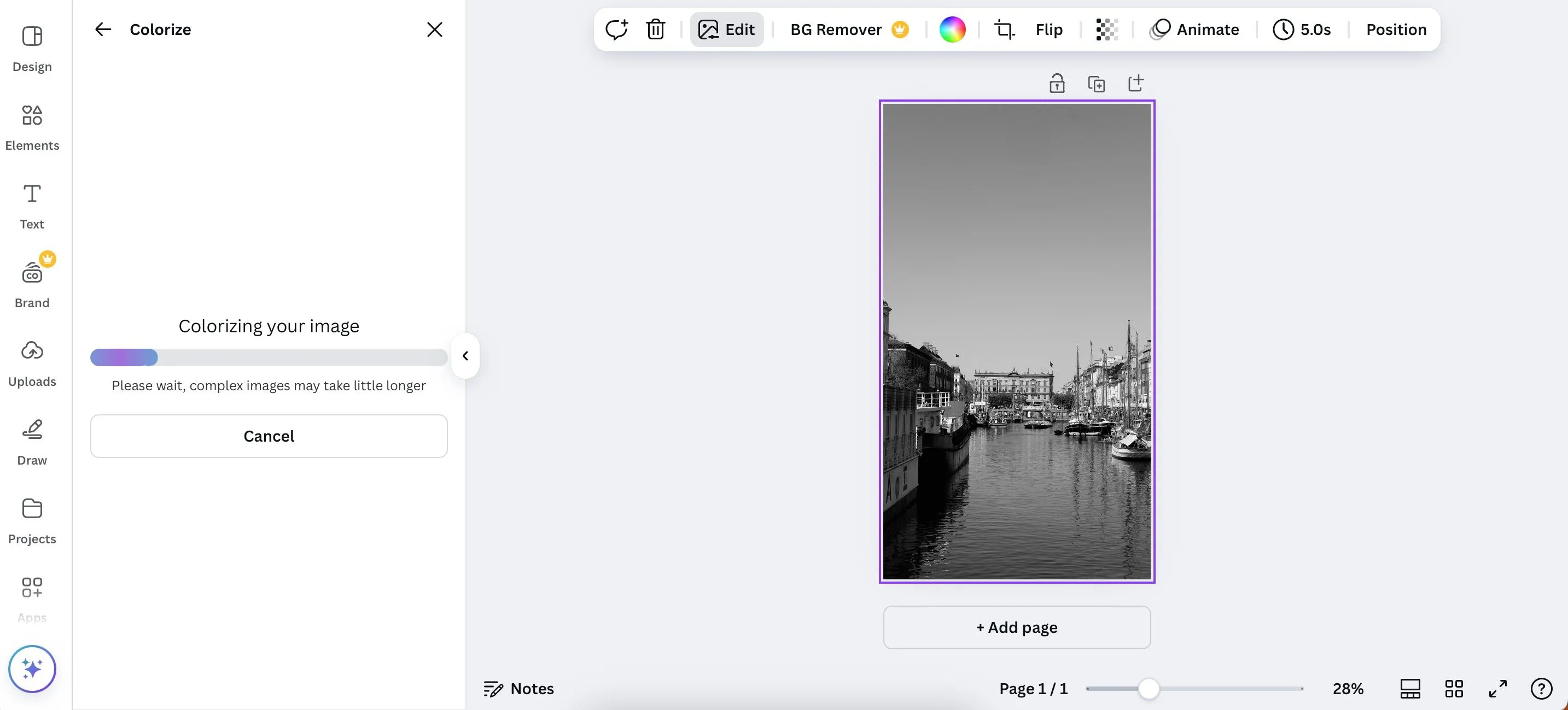 Tô màu ảnh đen trắng trong ứng dụng Canva
Tô màu ảnh đen trắng trong ứng dụng Canva
Điều đặc biệt yêu thích ở tính năng này là khả năng hoàn tác dễ dàng chỉ bằng một cú nhấp chuột nếu kết quả không như ý. Khi ảnh đã được tô màu, việc thực hiện các chỉnh sửa khác sẽ trở nên đơn giản và thuận tiện hơn rất nhiều.
3. Auto Focus (Tự Động Lấy Nét): Nổi Bật Chủ Thể Chính
Auto Focus là một công cụ giúp bạn làm mờ mọi phần của bức ảnh ngoại trừ một khu vực cụ thể, tương tự như hiệu ứng xóa phông. Bạn có thể điều chỉnh cường độ làm mờ và vị trí lấy nét để đạt được hiệu ứng mong muốn. Để có kết quả tốt nhất, bạn nên giữ thanh trượt cường độ ở mức thấp hơn.
Thanh trượt vị trí lấy nét sẽ hiển thị phần ảnh được lấy nét. Trong số rất nhiều ứng dụng chỉnh sửa ảnh mà tôi từng sử dụng, công cụ này của Canva nổi bật nhờ khả năng kiểm soát chính xác các khu vực cụ thể. Tôi thậm chí còn đánh giá cao nó hơn cả tính năng Linear Gradient trong Lightroom cho các trường hợp này.
Auto Focus hoạt động hiệu quả nhất với ảnh chân dung và ảnh đồ ăn, giúp chủ thể chính trở nên nổi bật và thu hút mọi ánh nhìn. Tuy nhiên, bạn hoàn toàn có thể thử nghiệm với các chủ đề khác để khám phá những hiệu ứng bất ngờ.
4. BadTV: Mang Lại Hiệu Ứng Cổ Điển Độc Đáo Cho Ảnh
BadTV là một bộ lọc chỉnh sửa độc đáo và thú vị, mang đến cho bức ảnh của bạn vẻ ngoài như đang được phát sóng trên một chiếc TV cũ kỹ, bị nhiễu sóng. Bộ lọc này có năm tùy chọn chính: Retro (phong cách cổ điển yêu thích của tôi), Tube, Fuzz, VHS và Warp.
- Thick distort (Méo hình dày) và Fine distort (Méo hình mỏng): Đây là hai công cụ chỉnh sửa quan trọng nhất trong BadTV. Kéo thanh trượt sang phải sẽ làm tăng mức độ méo hình, khiến ảnh trông giống như tín hiệu TV kém chất lượng.
- Scanlines width (Độ rộng đường quét): Tôi đặc biệt thích điều chỉnh thông số này để tạo ra hiệu ứng retro rõ rệt hơn cho bức ảnh.
- Scanlines amount (Số lượng đường quét): Tính năng này rất phù hợp để thêm các chi tiết texture (kết cấu) vào hình ảnh của bạn.
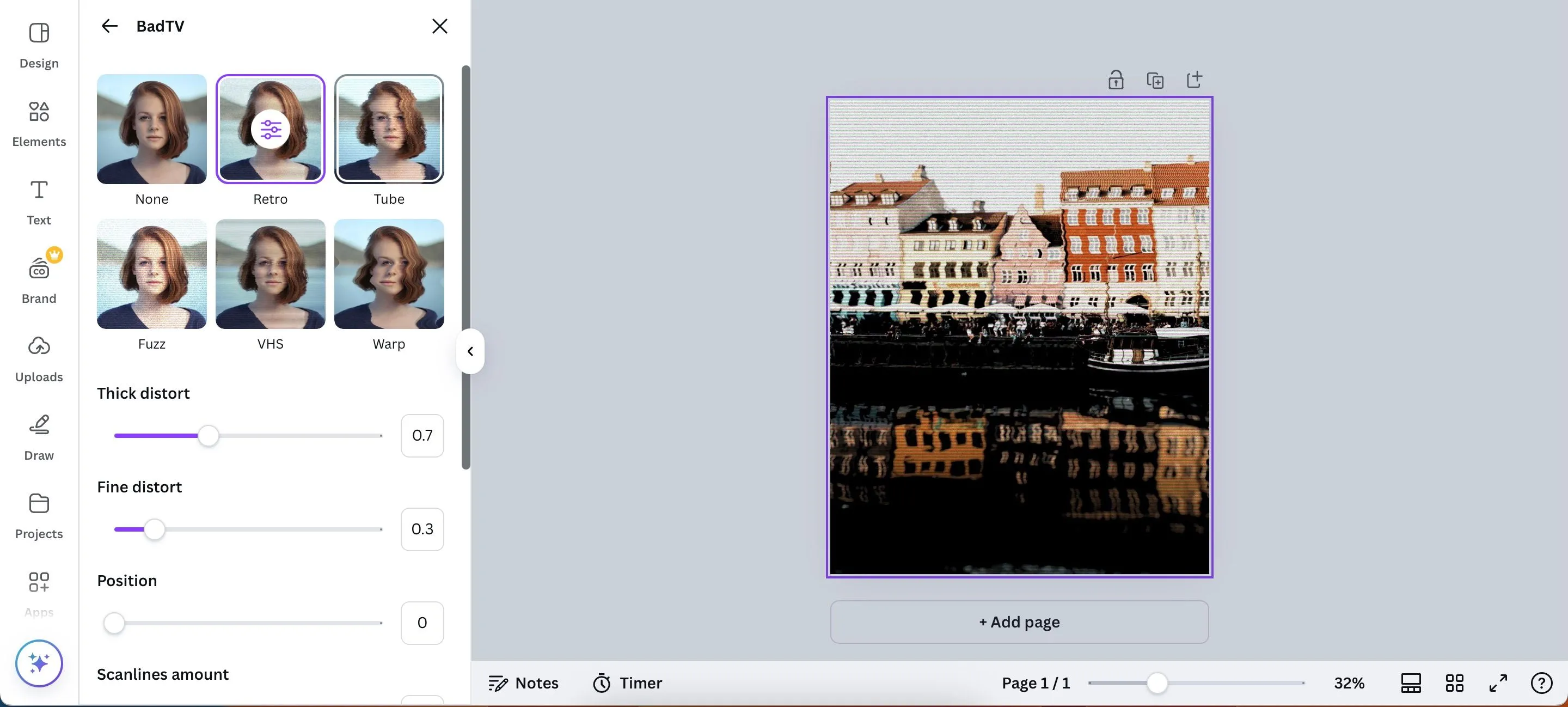 Tùy chỉnh bộ lọc BadTV trong ứng dụng Canva
Tùy chỉnh bộ lọc BadTV trong ứng dụng Canva
Đối với hầu hết các bức ảnh, Retro và Fuzz là hai bộ lọc BadTV mà tôi yêu thích nhất, và chúng có thể được ứng dụng trong nhiều tình huống khác nhau để tạo phong cách độc đáo.
5. Specific Color Editing (Chỉnh Sửa Màu Sắc Cụ Thể): Tinh Chỉnh Chi Tiết Đến Từng Gam Màu
Mặc dù tôi rất thích chỉnh sửa màu sắc trong Lightroom, đôi khi tôi ước rằng ứng dụng này có thể cung cấp các công cụ chỉnh sửa màu sắc chuyên biệt hơn, chẳng hạn như truy cập nhanh vào các màu cụ thể trong ảnh. May mắn thay, Canva cho phép bạn thực hiện điều này một cách dễ dàng.
Tính năng này có sẵn trong phần Adjust > Color edit. Số lượng màu sắc bạn nhìn thấy ở đây sẽ phụ thuộc vào từng hình ảnh cụ thể. Trong một số trường hợp, bạn có thể chỉ thấy một màu duy nhất để điều chỉnh. Sau khi nhấp vào một chấm màu, bạn có thể thay đổi các thông số Hue (Sắc độ), Saturation (Độ bão hòa) và Brightness (Độ sáng) của màu đó.
Công cụ này giúp tôi tiết kiệm thời gian đáng kể và tinh chỉnh các chỉnh sửa của mình một cách chính xác hơn. Nó cũng hoạt động rất tốt khi kết hợp với các tính năng khác của Canva, chẳng hạn như Styles.
Kết Luận
Mặc dù Canva có thể không thay thế hoàn toàn các phần mềm chỉnh sửa ảnh chuyên nghiệp như Adobe Lightroom hay Photoshop cho những tác vụ nặng, nhưng ứng dụng này vẫn sở hữu nhiều tính năng xuất sắc. Khả năng chỉnh sửa màu sắc cụ thể và các hiệu ứng ảnh độc đáo tích hợp sẵn là những điểm cộng lớn. Học cách sử dụng từng công cụ này cũng vô cùng đơn giản và nhanh chóng.
Với Canva, bạn có thể dễ dàng biến những bức ảnh thông thường thành những tác phẩm ấn tượng chỉ với vài thao tác. Đừng ngần ngại khám phá và thử nghiệm các tính năng chỉnh sửa ảnh miễn phí này để nâng tầm thiết kế của bạn. Hãy chia sẻ trải nghiệm của bạn với chúng tôi trong phần bình luận nhé!


